Раздел "Каталог" предоставляет информацию о продаваемых товарах в понятном блоке с текстовыми полями и карточками товара.
На главной странице "каталога" содержится текстовая информация и подразделы с кратким содержанием.
Раздел позволяет создавать неограниченное количество подразделов под каждую категорию товаров, а внутри каждого подраздела может содержатся неограниченное количество товаров. Редактирование блока и товаров возможно через административную или публичную части сайта.
1. Редактирование текстовой информации на основной странице раздела
- Включить "Режим правки" в публичной части сайта;
- Для редактирования текстового содержания необходимо перевести курсор мыши на область с текстом и нажать кнопку "Редактировать область как html";
- В открывшимся окне редактируйте текст по вашему усмотрению.
- Перейдите в режим "Администрирование", расположенный в публичной части сайта;
- Далее "Контент" -> "Каталог" -> "Каталог товаров". Каталог товаров может содержать целый раздел с множеством элементов (товаров) или раздел с подразделами, где внутри находится множество элементов (товаров). Создать собственную структуру контента просто, воспользуйтесь кнопками "добавить элемент" и "добавить раздел".
- Для редактирования наведите курсором мыши на область раздела, далее "изменить", после редактирования необходимо нажать кнопку "Сохранить". Либо возможно удаление раздела;
- Редактирование подразделов в публичной части возможна, для этого наведите курсор мыши на один из подразделов родительского раздела. В предложенных окнах можно добавить, изменить или удалить подраздел. На примере мы рассмотрим подразделы раздела "Водонагреватели";
- "Каталог" позволяет добавлять товар с последующим выбором раздела или подраздела. Для этого необходимо добавить товар со всеми нужными свойствами;
- А затем выбрать родительский раздел или подраздел для элемента (товара);


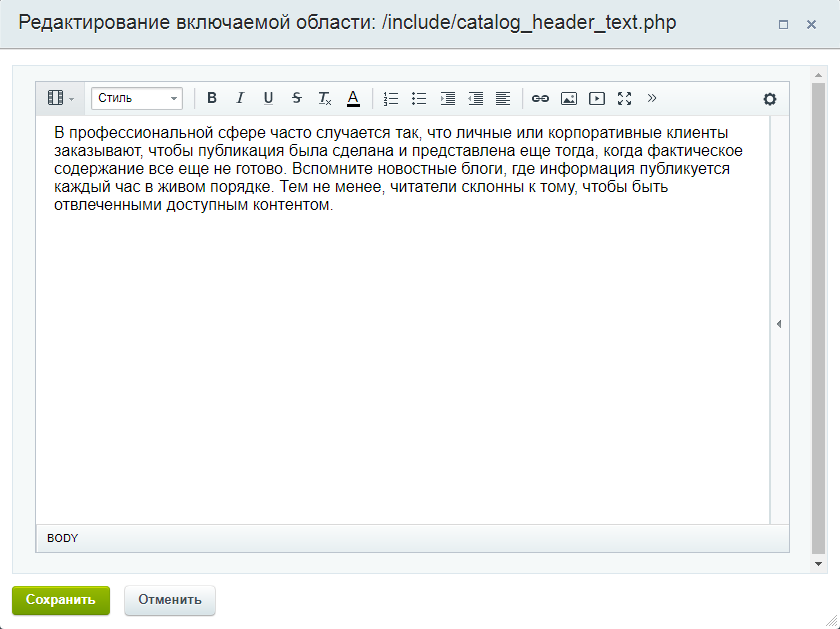
После внесения нужных изменений, необходимо нажать кнопку "Сохранить".
2. Редактирование подразделов и изменение, добавление или удаление товара
В разделе возможно редактирование подразделов и товаров через административную или публичную части сайта.
Изменение в административной части сайта:

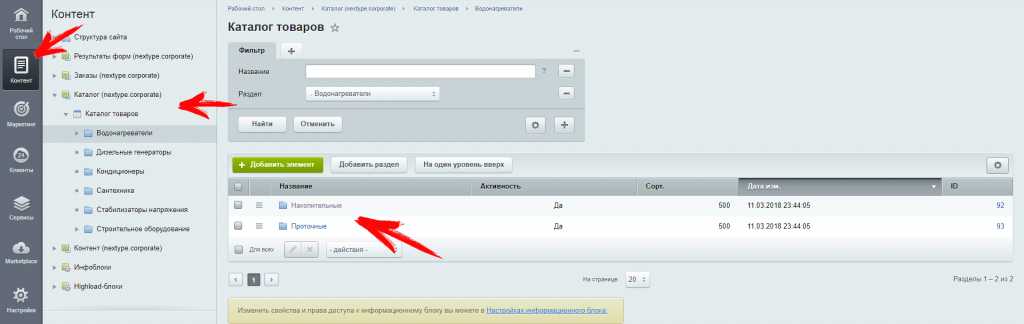
Пример 1. Раздел с вложенными в него подразделами
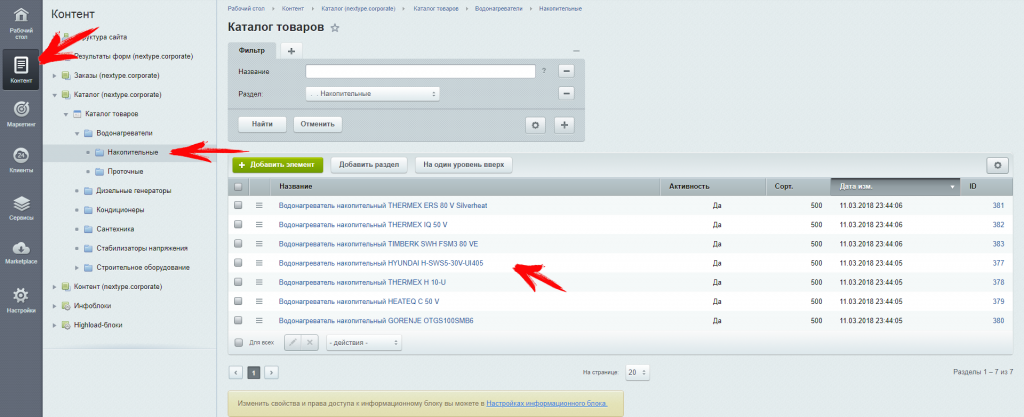
Внутри которого находятся элементы (товары)
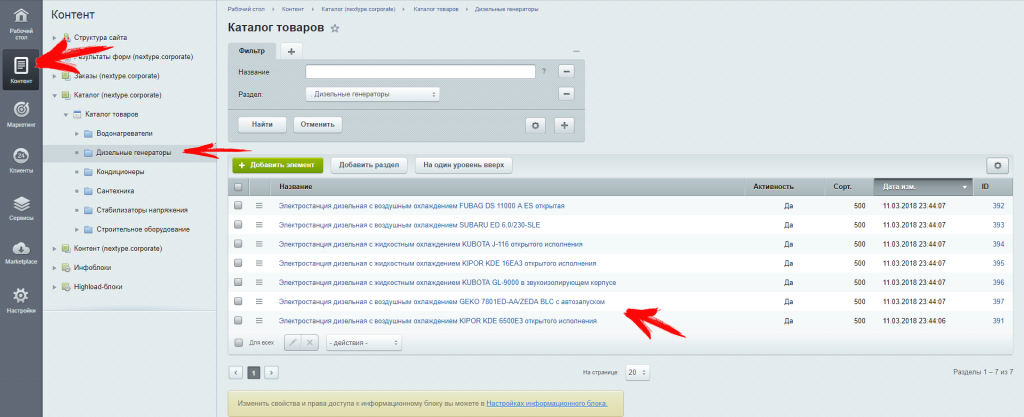
Пример 2. Раздел без подразделов с элементами внутри
После каждого действия по созданию структуры каталога или добавления, изменения или удаления элементов (товара), необходимо нажать кнопку "Сохранить".
Изменение в публичной части:

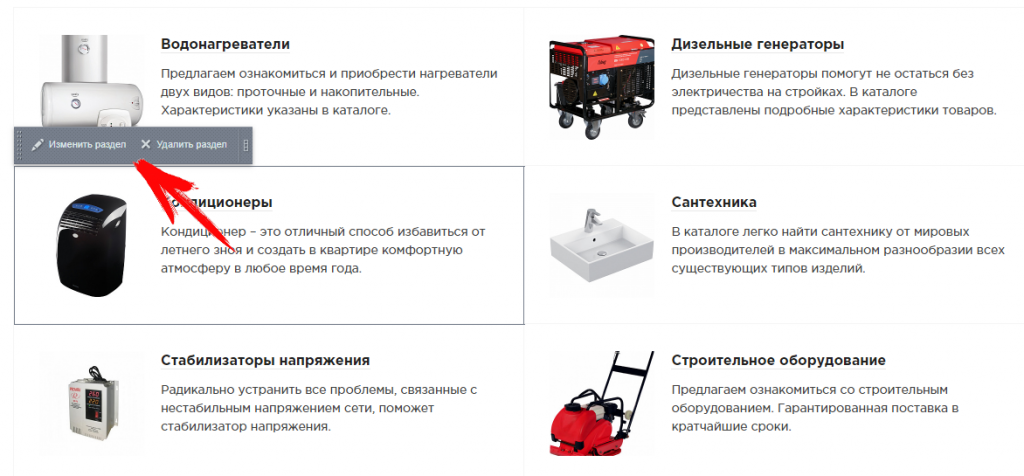
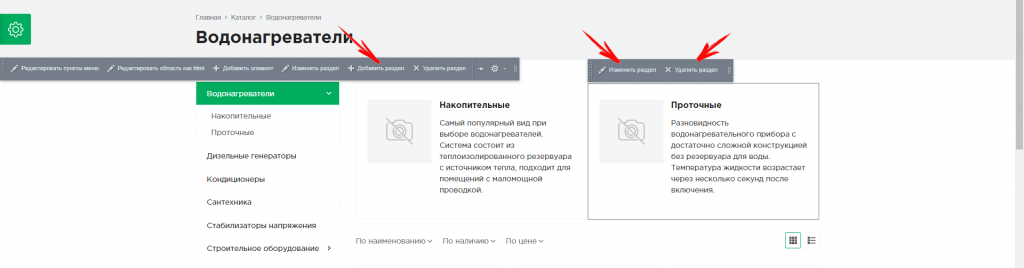
Пример. Подразделы раздела "Водонагреватели"
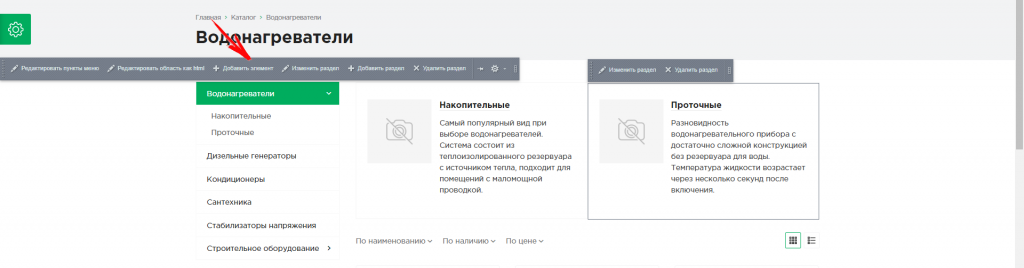
Пример. Добавление элемента (товара)."
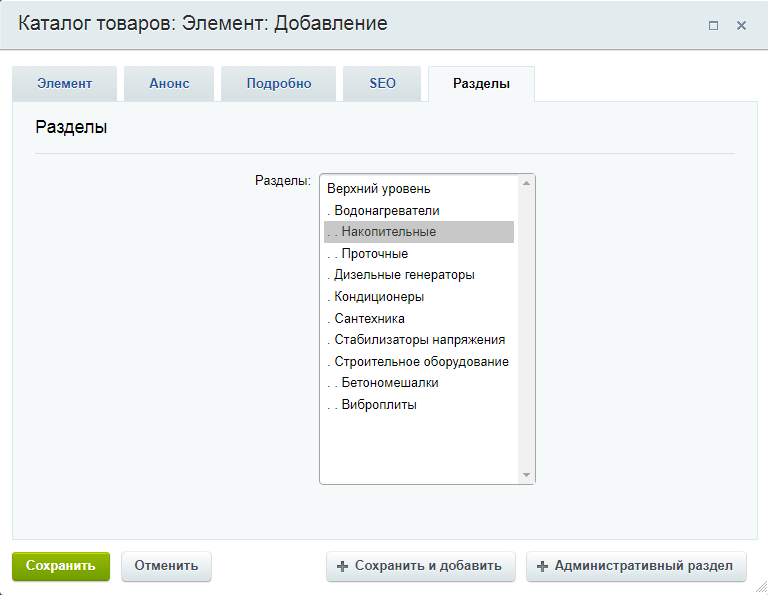
Добавление элемента (товара) в раздел или подраздел в котором он будет находиться. На примере данный товар будет находиться в разделе "Водонагреватели" -> подразделе "Накопительные"
Пользовательские комментарии
Мы будем рады, если разработчики добавят свои комментарии по практическому использованию методов системы.
Для этого нужно всего лишь авторизоваться на сайте
Но помните, что Пользовательские комментарии, несмотря на модерацию, не являются официальной документацией. Ответственность за их использование несет сам пользователь.
Также Пользовательские комментарии не являются местом для обсуждения функционала.